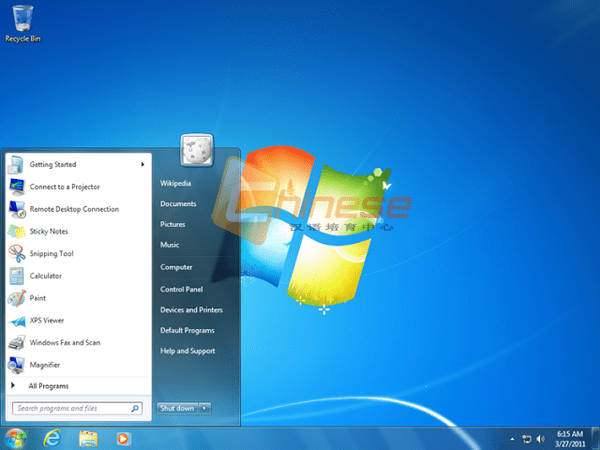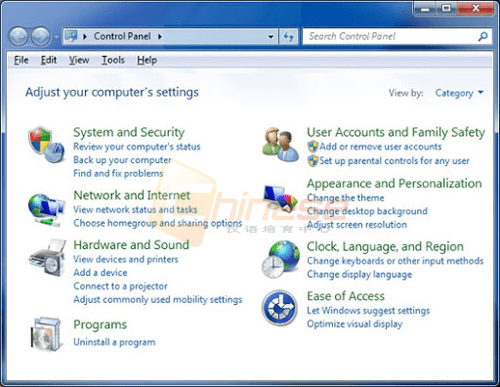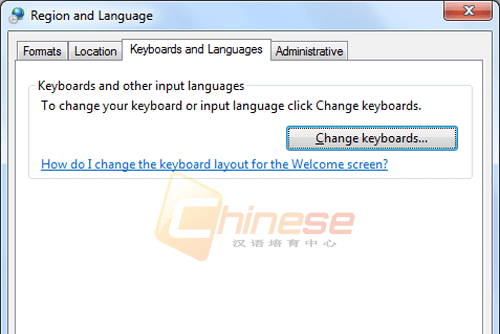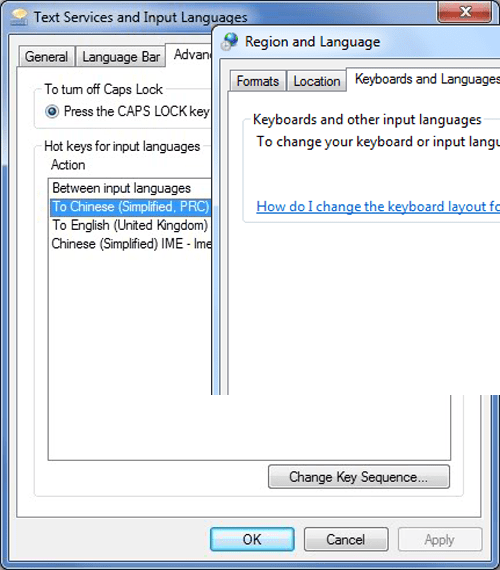Đối với những bạn học tiếng trung thì việc cài đặt bộ gõ tiếng trung trên máy tính là rất cần thiết để dễ dàng trao đổi và nói chuyện với các bạn Trung Quốc. Tuy nhiên việc cài đặt không phải quá khó khăn thế nhưng không phải ai cũng biết. Cùng tìm hiểu cách viết tiếng trung trên máy tính thông qua bài viết dưới đây.
Cách cài đặt bộ gõ tiếng trung trên win 7, win 8, win 10
Đa số người dùng khi sử dụng máy tính thì đều dùng máy tính cài đặt Win 7 trở lên. Và những phần mềm này đều đã tích hợp sẵn các phần mềm gõ tiếng trung. Vậy nên để có thể viết tiếng trung các bạn thực hiện các bước sau đây:
Bước 1: Vào Start >>> Control Panel.
Bước 2: Bạn chọn Clock, Language, and Region.
Bước 3: Tiếp tục chọn Region and Language >>> Chọn thẻ Keyboards and Languages >>> Change keyboards…
Bước 4: Kích vào Add >>> tiếp tục chọn Chinese (Simplified, PRC) >>> Chinese (Simplified) – Microsoft Pinyin New Experience Input St >>> OK.
Trên Taskbar góc phía dưới bên phải màn hình xuất hiện thêm Language bar.
Bạn dùng tổ hợp phím tắt Left Alt + Shift hoặc click chuột vào nút chọn CH để viết Tiếng Trung.
Cách gõ chữ Hán
Với chữ Hán thì cũng phiên âm thế nhưng có một vài chữ cái sẽ khác nhau, vậy nên khi bạn gõ xong thì đừng vội vàng enter, lúc này bạn dùng chuột kích chọn vào chữ Hán mình cần hoặc ấn số 1 nếu muốn chọn chữ thứ 1, ấn vào số 2 nếu muốn chọn chữ thứ 2, cuối cùng nhấn Enter là xong.
Khi gõ phiên âm của chữ Hán, đối với từ hai âm tiết trở lên bạn cần gõ liền phiên âm hai âm tiết, không nên có dấu cách giữa các âm tiết.
Với những hướng dẫn chi tiết bên trên bạn có thể dễ dàng gõ tiếng trung trên máy tính. Hãy tham khảo và cài đặt ngay bộ tiếng trung để có thể nang cao kĩ năng giao tiếp giao tiếp hằng ngày của các bạn. Chúc các bạn thành công với những gợi ý bên trên nhé.
 CÀI ĐẶT PHẦN MỀM Thư viện những phần mềm hữu ích
CÀI ĐẶT PHẦN MỀM Thư viện những phần mềm hữu ích